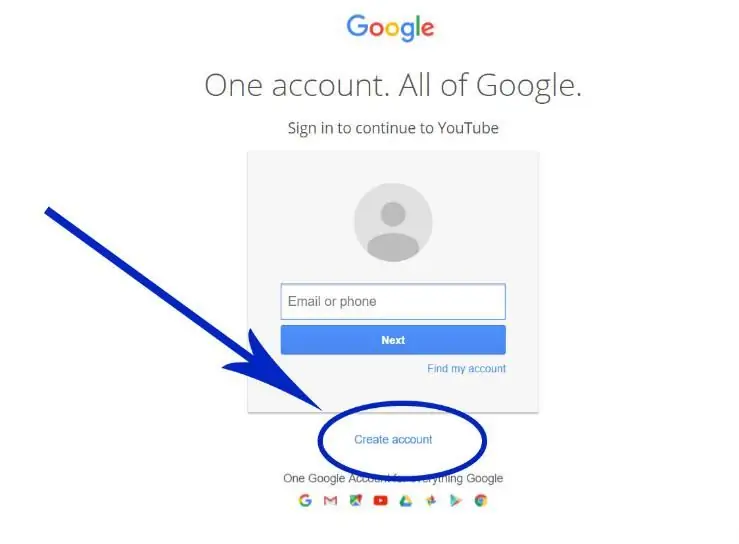Za mnoge ljude Youtube je postao dio svakodnevice, ne mogu zamisliti dan bez gledanja svojih omiljenih kanala. Postoje stotine, pa čak i tisuće komentara na jedan video. Morate znati pronaći svoje komentare na YouTubeu da biste se upoznali s tim tko je što napisao.
Uredi komentare s računa
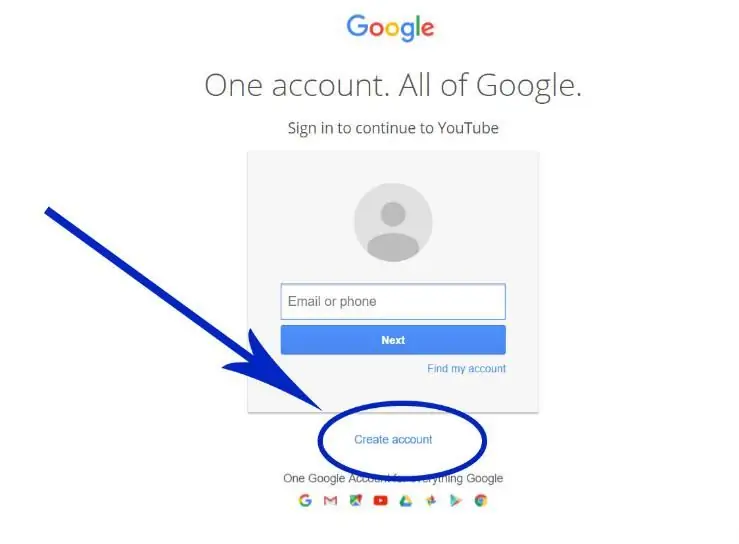
Možda se korisnik predomislio, nije ga toliko zanimalo ili su se promijenile okolnosti i komentari koje je slao na razne Youtube videe u prošlosti, postali su nebitni, potrebno ih je uređivati ili brisati. To se lako može učiniti u nekoliko koraka:
- Otvorite web stranicu YouTube u svom web pregledniku.
- Prijavite se na svoj YouTube račun gdje su komentari da biste vidjeli sve što ste učinili s tim računom. Ako ste dodali više računa, kliknite na sliku svog korisničkog profila i odaberite onaj s kojim želite raditi.
- Na lijevoj strani kliknite "Povijest" prije nego što pronađete svoje komentare na "YouTubeu", a zatim "Komentari videa".
- Možete se pomaknuti prema dolje da biste vidjeli sve komentare na različitim YouTube videozapisima.
- Možete kliknuti na okomicu da pronađete opcije za uređivanje i brisanje ovih komentara. Kada se izbrišu komentari na YouTubeu, brišu se i svi odgovori na taj komentar.
Nakon toga možete razmišljati o tome kako ostaviti komentar na YouTubeu.
Traži komentare korisnika
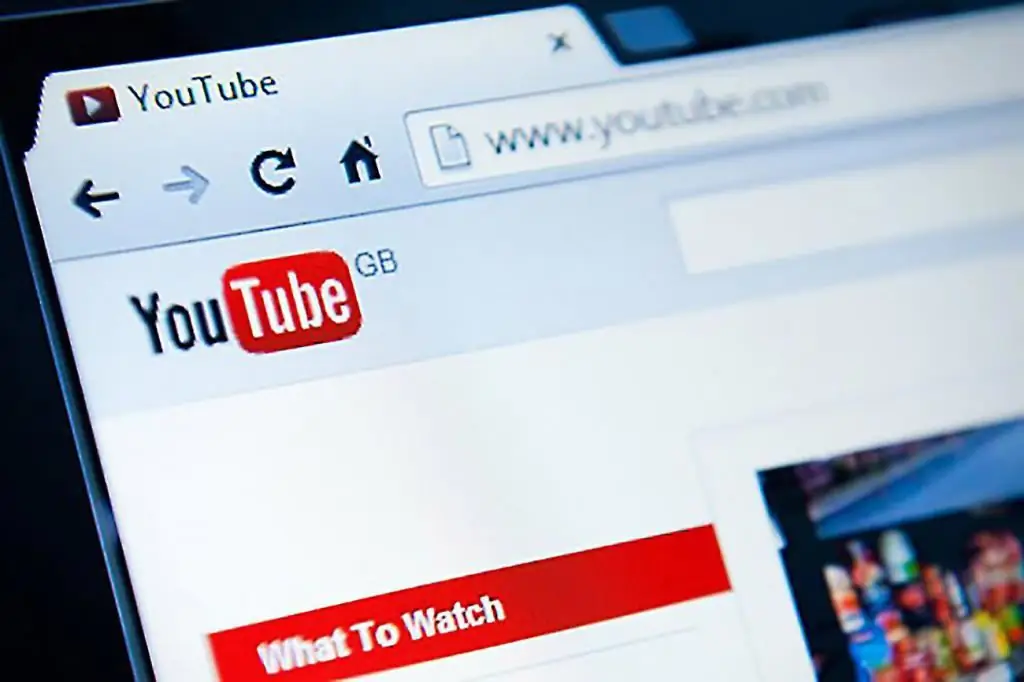
Unesite svoje korisničko ime i kliknite Traži komentare. Ovo je jedina značajka YouTubea koja vam omogućuje da izravno tražite korisničko ime za pretraživanje komentara. Međutim, ona pretražuje samo zadnjih nekoliko sati komentara.
Koristite ovu metodu na dan kada je komentar objavljen ili će premašiti ograničenje spremljenog rezultata pretraživanja:
- Koristite odjeljak Favoriti da pronađete komentare na videozapise koje je korisnik označio kao favorite.
- Prijavite se pomoću veze Prijava na vrhu i pomičite svoje korisničko ime na vrhu stranice da biste pronašli svoje komentare na YouTubeu.
- Zatim kliknite na "Favoriti" u padajućem izborniku. Ovaj odjeljak povezuje se na videozapise koje je korisnik "sviđao", ali korisnik mora kliknuti na svaki videozapis i pretražiti komentare kako bi pronašao svoje.
Nije prikazano u ovom odjeljkucjelokupnu povijest pregledavanja korisnika. Međutim, može sadržavati mnogo pronađenih komentara jer navodi omiljene videozapise.
Uređivanje komentara u povijesti

Ova Youtube značajka je vrlo zgodna kada korisnik ostavi komentar i kasnije požali. Možete koristiti odjeljak "Povijest" za temeljitiju pretragu. Jedan od načina da ostavite komentar na YouTubeu:
- Prijavite se koristeći gornju vezu za prijavu.
- Pritisnite "Povijest" na vrhu ili se pomičite kroz korisničko ime i dodirnite "Račun". Odjeljak Račun sadrži potpuni popis značajki.
- Kliknite na priču i pregledajte svaki videozapis da biste pronašli komentare. Koristite značajku "Video komentari" u odjeljku "Račun" da biste pronašli osobne komentare na koje je odgovoreno.
- Kliknite na popis odgovora i video vezu u svakom odgovoru.
- Pronađi komentare za korisničko ime.
- Kliknite Uredi ili Izbriši.
Kako pronaći svoje komentare na YouTubeu od drugih korisnika?
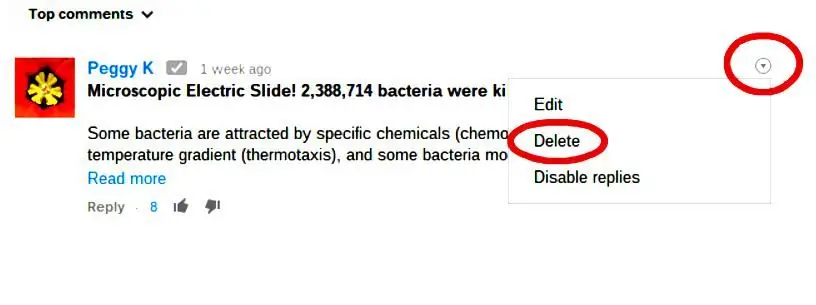
YouTube vam omogućuje brisanje vlastitih komentara na kanalima ili videozapisima drugih ljudi. Brisanje komentara je relativno jednostavno ako korisnik zna gdje pronaći ikonu "izbriši". Ako se korisniku ne sviđa jedan od komentara ili se utvrdi da uznemiruje druge ljude, možete ga brzo izbrisati. Vlasnik kanala također može izbrisati tuđi komentarbilo kada ako to smatra neprikladnim. Nalog za uklanjanje:
- Idite na YouTube, prijavite se na svoj račun i idite na kanal koji ste komentirali.
- Kanale možete brzo pronaći u polju "Pretplate" s lijeve strane.
- Idite na karticu Video Browse ispod naziva kanala, a zatim kliknite na vezu Komentari da vidite sve komentare na kanalu.
- Pronađi vezu na komentar na YouTubeu. Mala ikona "X" pojavljuje se u gornjem desnom kutu nalaza.
- Kliknite na ikonu "X" da trajno uklonite komentar s kanala.
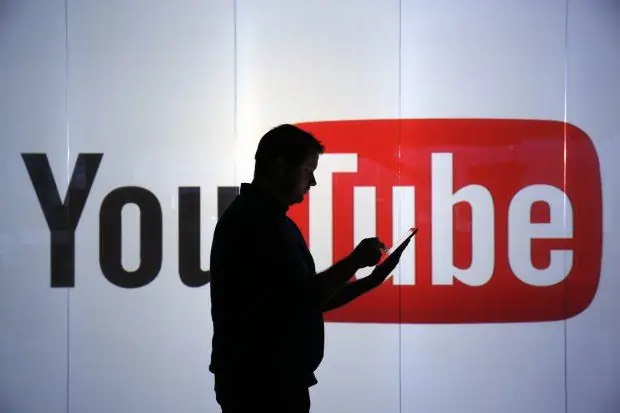
Očito, YouTube se pobrinuo da svi imaju potpunu kontrolu nad svojim komentarima, koji se pojavljuju na stranici za videozapise i emitiraju. Ako korisnik iz nekog razloga odluči obrisati komentare, uključujući i one koje su ostavili drugi korisnici na njegovoj stranici, to može učiniti s nekoliko klikova. Slično, istim redoslijedom možete izbrisati komentare koje je ostavio na drugim videozapisima.